「PC」や「ごみ箱」などのアイコンを表示したい場合は、次のQ&Aをご覧ください。 [Windows 11] デスクトップ上の「PC」や「ごみ箱」アイコンの表示 / 非表示を切り替える方法を教えてください。
[Windows 11] デスクトップ上の「PC」や「ごみ箱」アイコンの表示 / 非表示を切り替える方法を教えてください。 [Windows 10] デスクトップ上の「PC」や「ごみ箱」アイコンの表示 / 非表示を切り替える方法を教えてください。
[Windows 10] デスクトップ上の「PC」や「ごみ箱」アイコンの表示 / 非表示を切り替える方法を教えてください。 [Windows 8.1/8] デスクトップに「ネットワーク」や「コンピューター」などのアイコンを表示する方法を教えてください。
[Windows 8.1/8] デスクトップに「ネットワーク」や「コンピューター」などのアイコンを表示する方法を教えてください。 [Windows 7] デスクトップのアイコンが消えてしまいました。
[Windows 7] デスクトップのアイコンが消えてしまいました。
Q&Aナンバー【6204-4563】更新日:2023年10月26日
このページをブックマークする(ログイン中のみ利用可)
デスクトップのアイコンが消えてしまいました。
| 対象機種 | すべて |
|---|---|
| 対象OS |
|
 質問
質問
「Microsoft Edge」や「ごみ箱」など、デスクトップに表示されていたアイコンが消えてしまいました。
元に戻す方法を教えてください。
元に戻す方法を教えてください。
 回答
回答
デスクトップのアイコンがすべて消えてしまった場合は、デスクトップの何もないところを右クリックし、表示されるメニューから「表示」にマウスポインターを合わせます。
「デスクトップアイコンの表示」にチェックが付いていない場合は、クリックしてチェックを付けてください。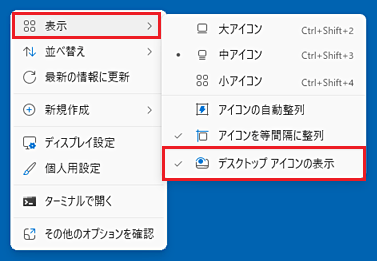
(Windows 11の画面例)
アドバイス



